Atualizado em December 2024: Pare de receber mensagens de erro que tornam seu sistema mais lento, utilizando nossa ferramenta de otimização. Faça o download agora neste link aqui.
- Faça o download e instale a ferramenta de reparo aqui..
- Deixe o software escanear seu computador.
- A ferramenta irá então reparar seu computador.
Você pode estar sabendo de muitas maneiras de enviar seus arquivos Dropbox para outros, seja compartilhando os links online ou enviando os arquivos diretamente. Mas, se você é
Gmail e Dropbox user(Alaska)
e quero
enviar ficheiros Dropbox a partir do seu Gmail(Alaska)
como eu, então você pode fazer uso de
Dropbox para Gmail
extensão do Chrome. Sim, esta extensão funciona apenas com o Chrome. Vamos ver os detalhes de como usá-lo e muito mais detalhes sobre ele.
Tabela de Conteúdos
Dropbox for Gmail Extension for Google Chrome
Atualizado: dezembro 2024.
Recomendamos que você tente usar esta nova ferramenta. Ele corrige uma ampla gama de erros do computador, bem como proteger contra coisas como perda de arquivos, malware, falhas de hardware e otimiza o seu PC para o máximo desempenho. Ele corrigiu o nosso PC mais rápido do que fazer isso manualmente:
- Etapa 1: download da ferramenta do reparo & do optimizer do PC (Windows 10, 8, 7, XP, Vista - certificado ouro de Microsoft).
- Etapa 2: Clique em Iniciar Scan para encontrar problemas no registro do Windows que possam estar causando problemas no PC.
- Clique em Reparar tudo para corrigir todos os problemas
Dropbox for Gmail é a extensão Chrome oficial do Dropbox. Agora, é muito fácil compartilhar arquivos do Dropbox através do Gmail. Basta clicar, selecionar e enviar arquivos do Dropbox através do Gmail.
Primeiro, você precisa ir em frente e instalar o Dropbox para a extensão Gmail de
aqui
no seu navegador Google Chrome. Em seguida, vá até o Gmail e clique no botão Compor para criar um novo e-mail.
Agora, para anexar arquivos da sua conta Dropbox, clique no ícone Dropbox que está ao lado do botão Enviar.
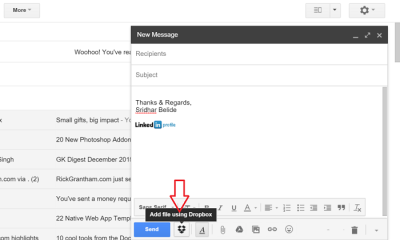
Se você não estiver logado no Dropbox, ele solicita que você faça login. Depois de iniciar sessão no Dropbox, pode seleccionar um ou mais ficheiros e clicar no botão Inserir ligação. Você pode até mesmo ver os arquivos acessados recentemente na seção Arquivos recentes.
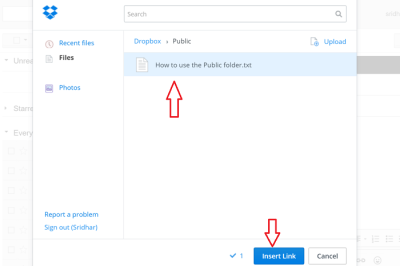
Agora, você pode ver que o arquivo do seu Dropbox foi adicionado como um link no e-mail. Clique em Enviar para enviar o e-mail.
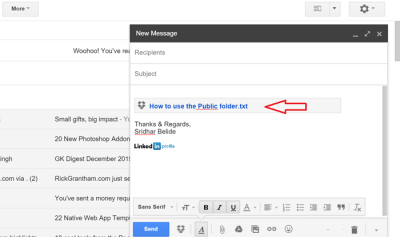
Mesmo que o receptor não tenha a conta Dropbox, ele pode baixar os arquivos em seu disco rígido. O receptor só precisa clicar no link compartilhado no e-mail, e ele pode baixar o arquivo. Se eles tiverem a conta Dropbox, eles também podem adicionar arquivos compartilhados ao seu Dropbox.
Antes de baixar o arquivo, você pode até mesmo ver a visualização do conteúdo do arquivo.
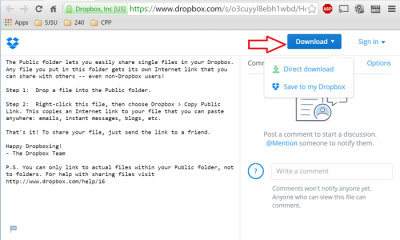
Assim, você pode compartilhar vídeos, arquivos, imagens e tudo do seu Dropbox.
É realmente vantajoso utilizar o Dropbox for Gmail Chrome Extension para partilhar ficheiros Dropbox através do Gmail, pois permite-lhe partilhar ficheiros grandes que não podem ser enviados através do Gmail. Sendo o Dropbox um dos melhores e mais utilizados serviços de nuvem, esta extensão do Chrome tornou fácil partilhar ficheiros facilmente mesmo com utilizadores não-Dropbox facilmente. Não há como parar de compartilhar arquivos Dropbox com ninguém através do Gmail.
Espero que ache este tutorial útil.
RECOMENDADO: Clique aqui para solucionar erros do Windows e otimizar o desempenho do sistema
Vitor é um fã entusiasta do Windows que gosta de resolver problemas do Windows 10 em particular e escrever sobre sistemas Microsoft normalmente.
